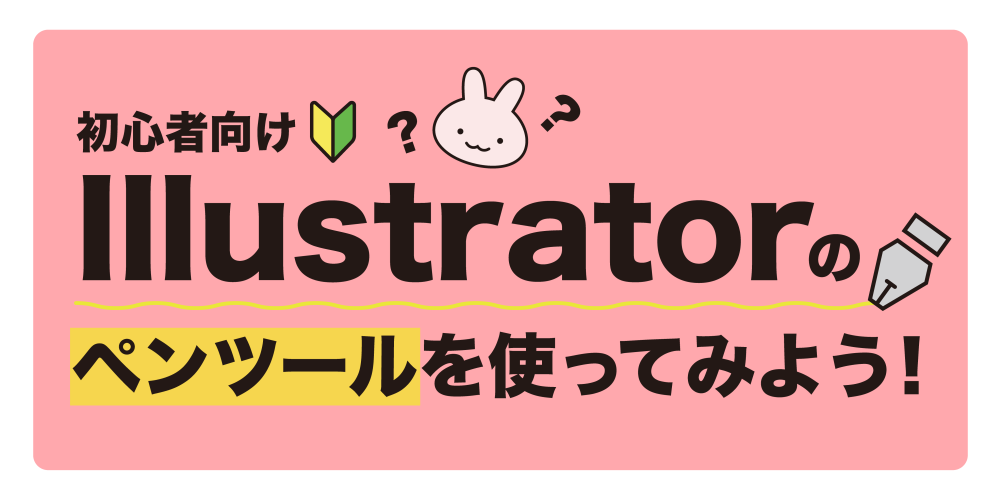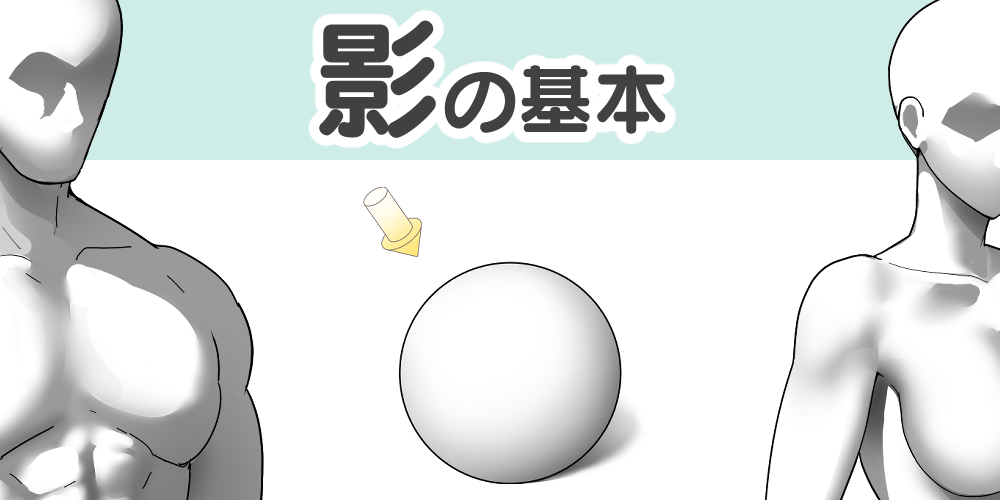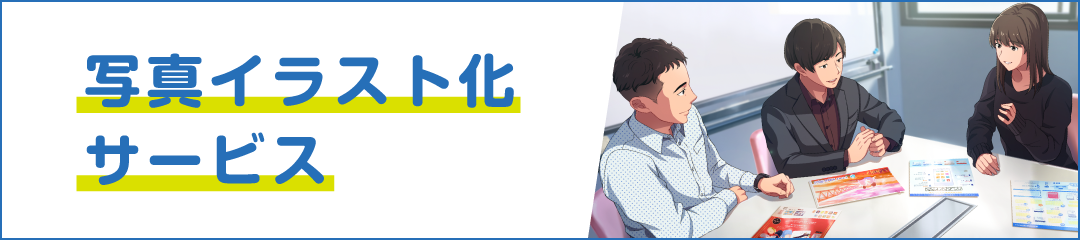『海・水面』の描き方【遠景~中景編】
カテゴリー: イラスト

今回はアニメやゲームで見るような『海・水面』の表現を簡単に描写する方法を紹介します。
工程
 1.波ブラシを作成
1.波ブラシを作成
2.遠景の水面
3.近景の水面
4.仕上げ
今回この記事では、【2.遠景の水面】までを紹介します。
ベース・アイレベル

まず海を描くためのベースとして、
【アイレベル】【ベースとなる海部分】を用意します。
海を描く場合、【水面の高さ】は必ず【アイレベルと同じ高さ】になります。
※プールや湖の場合は、水面の高さとアイレベルの高さは一致しません。
1.波ブラシを作成
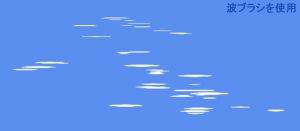 遠景~中景部分で使用する【波ブラシ】を作成します。
遠景~中景部分で使用する【波ブラシ】を作成します。
■設定1
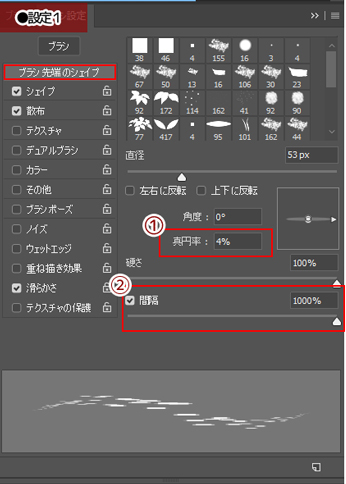
波ブラシは、初期設定で入っている【丸い形のブラシ】を使い、以下の設定をします。
①真円率の数値を4%くらいまで下げる。
↳ブラシが横長に伸びた形に変形されます。
②間隔を1000%にする
↳初期設定の数値だと描写される数が多く不格好な波になってしまうため、一度に描写される数を減らします。
■設定2
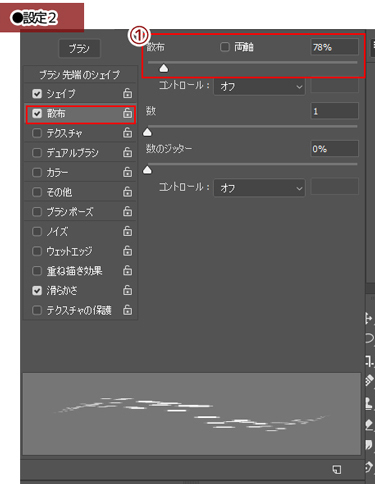
①散布の数値を78%くらいにする
あまり数値を高くすると、中景~遠景という範囲を超えていろんな場所に描画されてしまうため、低めの数値に設定して適度に散布される様にするのがおすすめです。
このブラシを使って、遠景の波を描いていきます。
2.遠景~中景の水面

まず、遠いところにある水面の描き方を紹介します。
中景~遠景では、波は横長の形をしています。
これは波自体が横長なのではなく、
手前と同じサイズの波・波紋が、遠くに行くほど縦に圧縮されるため、横長に見えるという状態です。

これを踏まえて、さっそく遠景の波を描いていきましょう。
波を描く工程は3つです。
①ブラシを使って波を描写
②描写した波を横方向にぼかす
③水面の調整
①ブラシを使って波を描写
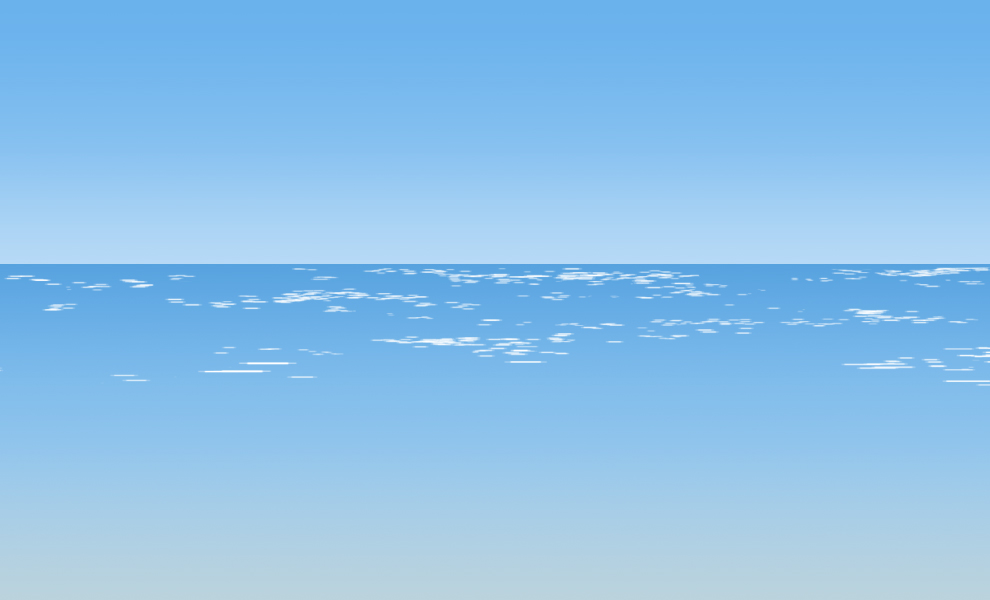
先ほど作ったブラシを使用して、上記のように波を描写します。
このようにランダムに描写をする際は、【雲の描き方】でも紹介したように、配置がジグザグになるように意識して描きます。
また、遠近感を意識して、以下の点にも留意しましょう。
・遠景の波ほどブラシのサイズを小さく、真円率の低いブラシ
・中景に行くほどブラシのサイズを大きく、真円率の高いブラシ
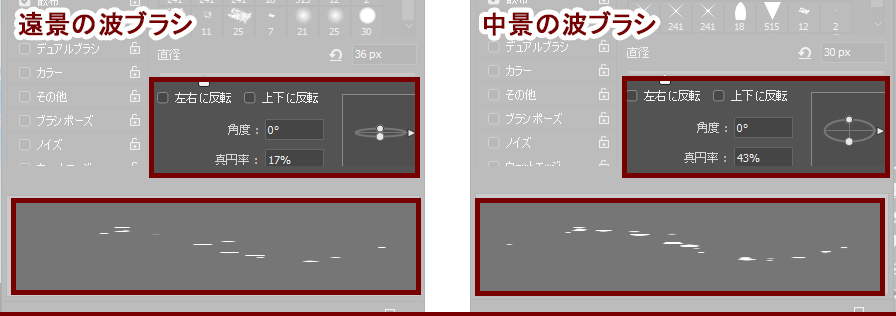
②描写した波を横方向にぼかす
次に、①で描写した波をぼかしていきます。
【フィルター】→【ぼかし】→【ぼかし(移動)】で以下の画面が表示されます。
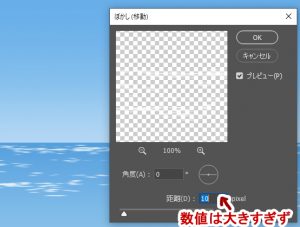
・角度:0度 (水平な場所の為)
・距離:10pixel (数値が大きすぎると波の形が消えてしまうので、少しだけに抑えます)
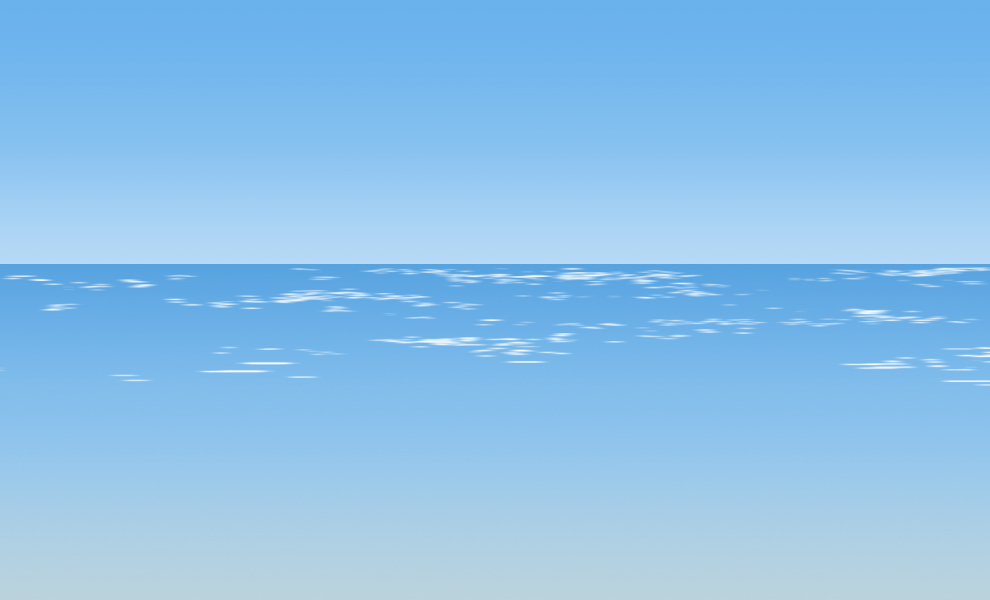
これで波の描写は完成です。
同じ要領で、波の影部分を描写していきます。
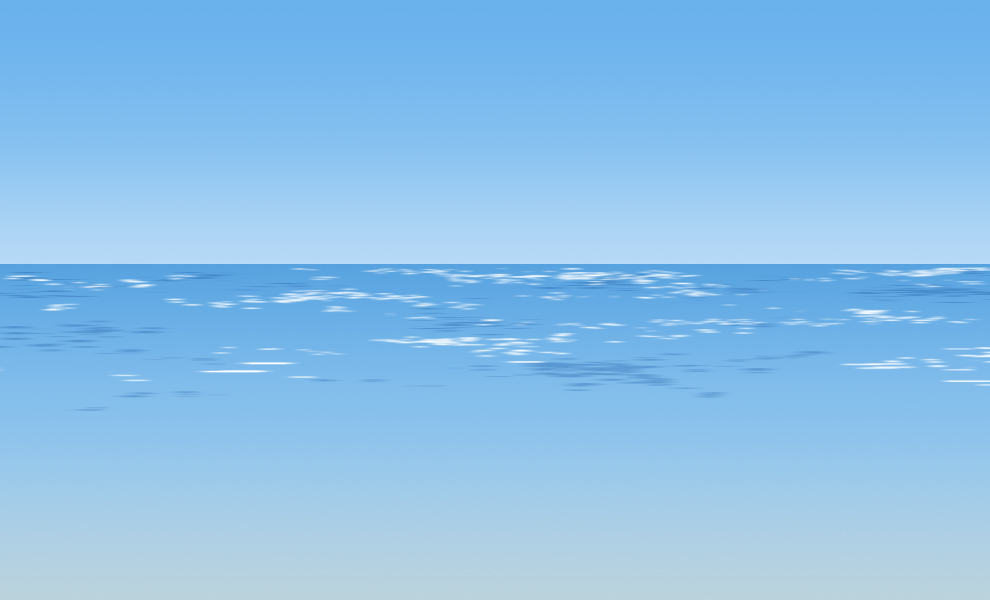
影を描写しました。
波自体の描写はこれで完了です。
③水面の調整
■水平線
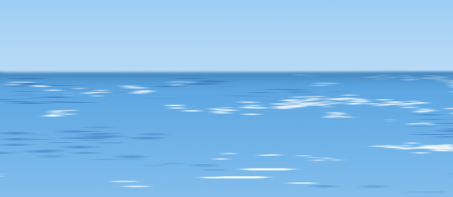
・海と空の境界部分を少しぼかす
・境界部分をグラデーションで少し暗い色を入れる
■水面の濃淡

・所々、水面の色が濃くなる部分を描写する
↳地面が深くなっている部分や、水中に岩山が存在しているとその付近の海の色が濃い状態になります。
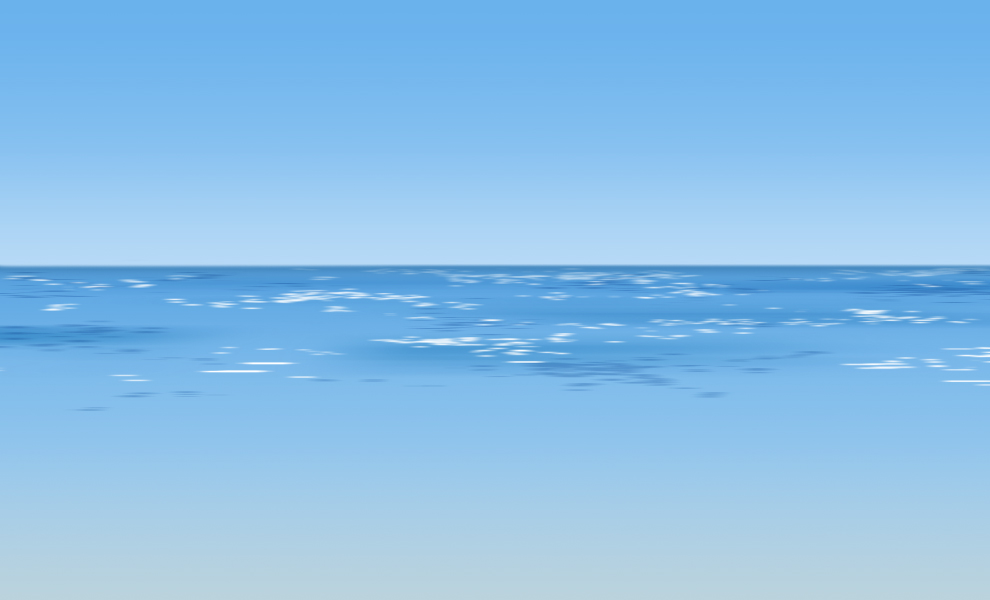
まとめ
以上で遠景~中景の水面の描き方の紹介は終わりです。
説明は少し長くなってしまいましたが、紹介したポイントを押さえれば、それっぽい水面が出来上がるのではないでしょうか?
ぜひ参考にしてみてください。
次回は近景の波の描き方を紹介します。